Извадете сините стрелки от пряк път в Windows
Потребителите на компютър са разделени в две категории: перфекционисти и такива, които абсолютно не се притесняват от външния вид и съдържанието на работния плот. Хората от първа категория може да имат въпрос как да премахнете стрелките от преки пътища в Windows 10, които са толкова настойчиви и не носят никаква полза. По подразбиране Windows задава стрелката на всички преки пътища, отделяйки ги от първоначалните exe-файлове, но това поведение може да бъде променено. След това ще говорим за трите най-добри начина за премахване на тази стрелка в Windows.
Какво казват разработчиците на Windows?
Стрелците имат някаква цел - те показват, че тези елементи не са независими, а са пряко свързани с други изпълними файлове. Просто казано, това е само връзка към истински файл на приложение. След премахването му програмата ще продължи да работи без никакви промени и може да се направи всякакъв брой връзки. В случай на деинсталиране на приложението или изтриване на exe-файла, те незабавно стават неработещи.
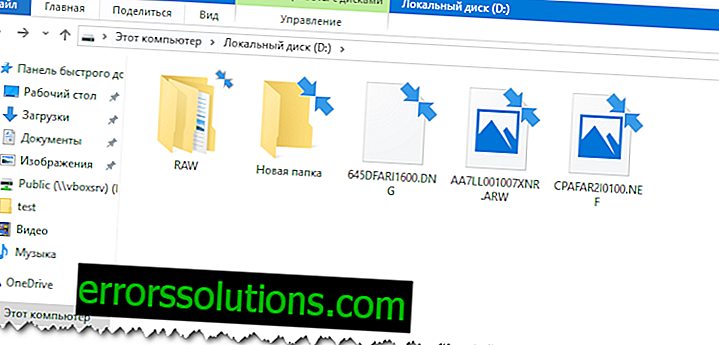
Има ли смисъл от стрелките, ако потребителите вече знаят, че на работния плот са поставени само преки пътища? Всъщност не, защото семантичното значение на стрелките е очевидно. Независимо от това, разработчиците искат да го играят безопасно, затова винаги слагат такива обозначения.
Логичен въпрос относно възможността за премахване на стрелки беше многократно зададен на разработчиците на техния официален форум. Вместо очакваното решение администрацията отбеляза, че това наименование е стандартно, следователно не е възможно да се промени.
Целенасочените потребители независимо намериха начини за премахване на стрелки от преки пътища в Windows 7, 8 и 10. Дори има специални помощни програми, които ви позволяват да промените подразбиращите се преки пътища. За да постигнете тази цел е наистина ръчно, но за това е необходимо да извършите няколко манипулации с редактора на системния регистър.
Метод номер 1. Използване на програмата
Най-лесният начин да премахнете стрелките от иконите е да използвате приложения. След като ги стартирате, остава да изберете дали да посочите икона за пряк път или не.
Помощна програма на Windows 7 Manager

Тази програма помага с няколко кликвания за премахване на синята стрелка в Windows 7. Между другото, има приложение за десетата версия - Windows 10 Manager. И двете се издават от един и същ разработчик и се плащат. Благодарение на демонстрацията за 20 дни, програмата не може да бъде закупена.
Как да деактивирате стрелката:
- Изтеглете Windows 7 Manager (или Windows 10 Manager).
- Отидете в раздела "Настройки".
- Кликнете върху бутона „Настройка на системата“.
- Отидете в секцията „Desktop“.
- Поставете отметка в квадратчето до елемента „Премахване на стрелката от общи етикети“ и „Запазване“.
Важно! Работещ аналог на приложения в Windows Vista, XP, 7 и 10 е Vista Shortcut Manager. Предимството на помощната програма е лекотата на настройка - веднага след стартирането се показва прозорец със „Arrow“ и „No arrow“. Изберете втората опция, която ще премахне стрелката.
Премахнете стрелките за бърз достъп от Aero Tweak

Това е популярно приложение, което се предлага безплатно. Той се разпространява от множество сайтове в Интернет, но официалната страница е тук. Вторият плюс, в допълнение към безплатното разпространение - помощната програма не е необходимо да се инсталира.
Инструкции:
- Изтеглете програмата от официалния сайт и я стартирайте.
- Изберете „Windows Explorer“ от менюто отляво.
- Сред показания списък с действия активирайте опцията „Не показвайте стрелки на етикетите“.
- Запазете промените и излезте от приложението.
- Рестартирайте компютъра.
Използвайте редактора на стрелката на Windows

Това е специализирано приложение за премахване на стрелки. Втората му цел е възможността да замените стандартната икона за пряк път със собствената си. Помощната програма не може да направи нищо повече, но изпълнява необходимия минимум бързо и без излишни трудности.
Алгоритъм на действията:
- Изтеглете програмата от линка.
- Стартирайте приложението.
- Изберете „Без стрелка“ и приложете промяната.
За да зададете иконата си, изберете последния елемент „Персонализиран“ и посочете пътя към файла с изображения.
Важно! Програмата работи на всички Windows, като се започне от Vista.
Метод номер 2. Променете регистъра с помощта на REG файлове
Вторият метод включва работа с системния регистър на Windows, но потребителят не трябва да взаимодейства директно. Има специален файл с разширението .reg, в който са написани команди за премахване на стрелката. Файлът е създаден от опитен програмист, така че не са необходими допълнителни манипулации с него. Просто трябва да замените оригиналната икона на Windows и да стартирате файла.
Инструкции стъпка по стъпка:
- Изтеглете файла в ZIP архив от сайта.
- Разопаковайте съдържанието на всяко удобно място.
- Копирайте файла Blank.ico в системната папка на Windows и, ако е необходимо, заменете стария файл.
- Изпълнете втория елемент от архива на RemoveArrow.reg.
- Потвърдете действието в прозореца за предупреждение на системата.
Метод номер 3. Ръчна работа
Последната опция е подобна на предишната, но ще трябва да редактирате регистъра сами. Това е малко по-дълго и по-сложно, но ви позволява да получите умения за ОС, които може да ви бъдат полезни в бъдеще.
Как да премахнете стрелките от преки пътища с помощта на редактора на системния регистър?
Библиотеката на Windows има специален раздел, наречен Shells Icons и има параметър 29. Той е отговорен за показването на стрелката. Ако зададете празна стойност, стандартният етикет ще изчезне от етикета.
Не забравяйте! Преди да направите промени в регистъра, се препоръчва да създадете точка за възстановяване. Това е потенциално опасна процедура, както всяка редакция на този раздел. Ако нещо се обърка, архивирането ще помогне за възстановяването на Windows.
Как да използвате редактора на системния регистър?
Правилна настройка:
- Натиснете комбинацията клавиши Win + R, въведете regedit в появилия се ред и натиснете Enter.
- Следвайте пътя HKEY_LOCAL_MACHINE \ SOFTWARE \ Microsoft \ Windows \ CurrentVersion \ Explorer \.
- В последния клон на системния регистър, намерете раздела Shells Icons. Ако не е, тогава трябва да го създадете. Щракнете с десния бутон върху „Explorer“ и изберете „Създаване“ - „Секция“. Посочете иконите на Shell като име.
- В работното пространство (вдясно) щракнете върху RMB, след това "Create" и "String Parameter". Задайте името „29“ на новия елемент и оставете стойността празна.
- Затворете системния регистър и рестартирайте компютъра.
Внимание! След включване на компютъра може да възникне ситуация, че характерните „етикети“ на етикетите изчезнаха, но вместо тях се появиха прозрачни квадратчета. Възможно е това да се поправи, но ще трябва да изтеглите файла blank.ico (той вече беше използван при втория метод). Прехвърлете го в папката на Windows и отворете системния регистър отново. Променете стойността на параметъра „29“ към пътя към файла, след това поставете запетая и напишете 0. Пример: „C: \ Windows \ blank.ico, 0“ без кавички.
След извършване на който и да е метод стрелката от прекия път изчезва, но е по-добре да използвате приложения. Това е по-прост и безопасен начин и като бонус много програми предоставят достъп до редица други функции. Редактирането на системния регистър не може да се нарече сложна процедура, но ако промените грешни настройки, Windows може да не работи правилно. В края на процедурата exe-файлът и прякът ще престанат да се различават един от друг, но вече е ясно, че на работния плот са инсталирани само връзки.



